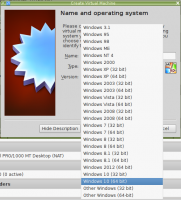Jak dodać polecenie Pin do menu Start dla folderów w systemie Windows 7?
Chciałbym podzielić się z wami jednym z moich ulubionych usprawnień dla systemu Windows 7, który pozwala przypiąć dowolny folder do menu Start bez korzystania z narzędzi innych firm. Windows 7 ma już wszystkie niezbędne funkcje, jednak ta opcja po prostu nie jest aktywowana, przez co pozycja Przypnij do menu Start w menu prawego przycisku myszy nie jest wyświetlana w Eksploratorze. Zobaczmy, jak aktywować tę opcję i udostępnić polecenie Przypnij do menu Start również dla folderów.
Można to zrobić za pomocą prostego dostosowania rejestru. Aby aktywować to polecenie menu, postępuj zgodnie z poniższymi instrukcjami.
- otwarty Edytor rejestru
- Przejdź do następującego klucza rejestru:
HKEY_CLASSES_ROOT Folder ShellEx ContextMenuHandlers
Wskazówka: możesz uzyskać dostęp do dowolnego żądanego klucza rejestru jednym kliknięciem.
- Utwórz tutaj nowy podklucz o nazwie {a2a9545d-a0c2-42b4-9708-a0b2badd77c8}, aby końcowa pełna ścieżka wyglądała dokładnie tak:
HKEY_CLASSES_ROOT\Folder\ShellEx\ContextMenuHandlers\{a2a9545d-a0c2-42b4-9708-a0b2badd77c8}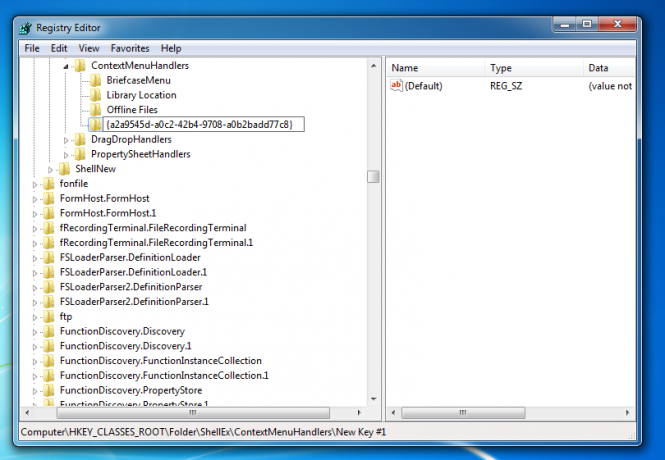
Otóż to. Skończyłeś. Zwróć uwagę, że element Przypnij do menu Start jest widoczny tylko w rozszerzonym menu kontekstowym, tj. aby go zobaczyć, musisz nacisnąć i przytrzymaj klawisz SHIFT na klawiaturze i kliknij prawym przyciskiem myszy folder, który chcesz przypiąć, gdy trzymasz ZMIANA. Zobaczysz przedmiot, który właśnie aktywowałeś.
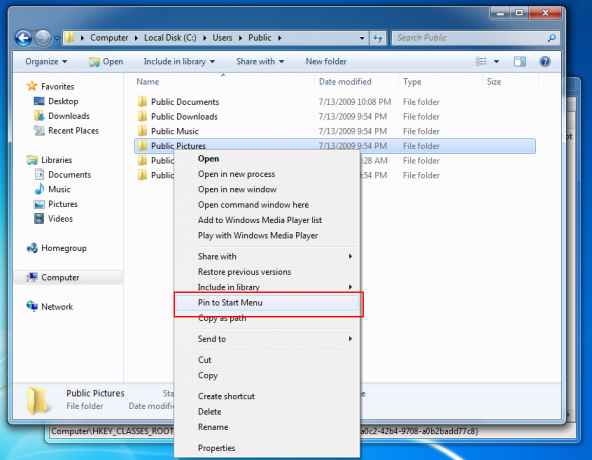
Niestety, nie jest możliwe, aby ten element menu był zawsze widoczny, więc użytkownik jest zmuszony do przytrzymania klawisza SHIFT, aby uzyskać dostęp do polecenia menu kontekstowego. Ponadto nie ma sposobu, aby ten element działał dla wszystkich typów plików, jest ograniczony tylko do folderów.
Możesz być zainteresowany nauką przypnij dowolny plik lub folder, a nawet lokalizację systemu do paska zadań.